Als u net begint of uw print-on-demand-winkel opschaalt, kunt u verbinding maken Printful naar Shopify is een van de eerste grote beslissingen die je moet nemen. En geloof me, ik heb in de loop der jaren vrijwel elke combinatie van platforms geprobeerd.
Deze gids leidt je door mijn huidige werkwijze, constant bijgewerkt terwijl ik nieuwe setups test. Ik bespreek elke stap, samen met tips die ik graag had geweten toen ik begon, en een aantal bonussen die je kunt toevoegen om tijd te besparen of je winst te verhogen.
Laten we erop ingaan.
Waarom ik gebruik Printful + Shopify (En ik raad het nog steeds aan in 2025)
Na het runnen van meerdere winkels, testen Printify, Teespring, Redbubble, en meer - ik kom er nog steeds op terug Printful + Shopify om één belangrijke reden: het werkt gewoon.
Dit is waarom deze combinatie zo goed is:
- Shopify geeft volledige controle over branding, afrekenen, apps en klantervaring
- Printful verzorgt de afhandeling, het printen, verpakken en verzenden zonder enige handmatige handelingen
- Hun integratie is diepgaand: elke bestelling stroomt direct, met verzendupdates, voorraadsynchronisatie en meer
Ik heb precies deze opzet gebruikt om nichewinkels te lanceren, beperkte releases te organiseren, ideeën te testen en merken op te bouwen die lang meegaan.
En het allerbelangrijkste: als je het goed instelt, heb je er vrijwel geen omkijken meer naar.
Stap voor stap: hoe verbinding te maken Printful naar Shopify de juiste manier
Veel tutorials zeggen dat je gewoon de app moet installeren. Maar als je wilt dat de app soepel werkt en goed schaalbaar is, zijn er een paar dingen die je vanaf dag één goed moet doen.
1. Maak uw Shopify en Printful rekeningen
Als je dat nog niet gedaan hebt:
Kies het Basic Shopify plan of hoger — het ondersteunt apps en aangepaste domeinkoppeling, die u beide nodig hebt.
2. Installeer de Printful App van Shopify App Store
Ga naar: https://apps.shopify.com/printful
Hit Install en volg de aanwijzingen. Shopify zal toestemming vragen om toe te staan Printful tot:
- Producten toevoegen/bewerken
- Verwerking van de afhandeling
- Inventaris synchroniseren
- Bestellingen en verzending volgen
Zodra het is aangesloten, uw Shopify winkel wordt een fulfillmentkanaal binnen Printfuldashboard.
3. Maak en synchroniseer uw eerste product
Van de Printful dashboard:
- Klik Product toevoegen
- Kies een productcategorie (T-shirts, mokken, enz.)
- Gebruik de ingebouwde Ontwerptool om artwork te uploaden
- Selecteer kleurvarianten, maten en mockupstijlen
- Prijzen instellen (Printful toont hun basiskosten + uw winst)
Als je tevreden bent, klik dan Toevoegen aan winkel — dit duwt het product direct naar Shopify.
Pro tip: Bewerk de producttitel, beschrijving en SEO-gegevens binnenin Shopify na synchronisatie. Laat de standaardinstellingen niet staan Printful tekst — het is generiek en wordt niet goed geconverteerd.
4. Verzend- en belastinginstellingen
Printful biedt automatische synchronisatie van verzendtarieven met Shopify — maar je kunt het aanpassen.
Je hebt twee keuzes:
| Keuze | VOORDELEN | NADELEN |
|---|---|---|
| Gebruik Printful's tarieven | Eenvoudig, nauwkeurig per regio | Minder controle over de prijsstelling |
| Handmatige verzendtarieven | Volledige controle over de kosten | Meer opzetwerk |
Bonustip: Meestal ga ik handmatig en bied ik aan vast tarief of gratis verzending — dan neem ik de kosten gewoon mee in mijn productprijs. Dat converteert beter en voelt overzichtelijker voor de klant.
5. Doe een testbestelling
Sla dit nooit over.
Vanaf Shopify:
- Enable Nep-gateway (testbetaalmethode)
- Bestel een monster
- Zorg ervoor dat het instroomt Printful
- Controleer uw e-mailupdates, verzendbericht en bestelstatus
Of plaats een echte bestelling en laat deze bij u thuisbezorgen, vooral als het om een nieuw product of een nieuwe niche gaat.
U wilt voelen wat uw klant voelt.
Veel voorkomende fouten te vermijden
Hieronder volgt een overzicht van de problemen waar de meeste mensen mee kampen en hoe u ze kunt oplossen:
| Foutje | Waarom het gebeurt | Wat te doen in plaats daarvan? |
|---|---|---|
| Standaardbeschrijvingen gebruiken | Mensen haasten zich met de installatie | Pas elke productpagina aan |
| Prijzen te laag | Zonder rekening te houden met de basiskosten + verzendkosten | Gebruik Printfulwinstcalculator van 's |
| Geen beleid op uw site | Juridische voorbereiding overslaan | Retourneren, privacy en verzendinformatie toevoegen |
| Automatische afhandeling niet inschakelen | Bestellingen vastgelopen of vertraagd | Zet het binnen aan Printful winkel instellingen |
| Mockups overslaan | Lage conversiepercentages | Gebruik Printful's lifestyle mockups voor betere beelden |
Tips die echt werken (getest in echte winkels)
Dit is geen theorie, maar een strategie die ik nog steeds gebruik in mijn live-winkels.
Gebruik nichespecifieke mockups
Printful biedt veel generieke mockups. Maar ik upload altijd aangepaste lifestyle-afbeeldingen naar Shopify In plaats daarvan. Een T-shirt op een witte achtergrond verkoopt niet. Een T-shirt van iemand die zijn hond uitlaat, in context – dát verkoopt.
sites zoals Plaats het Help hiermee. Of huur gewoon eenmalig een model in en hergebruik die foto's in meerdere collecties.
Volg uw winstmarge op elk product
Raad niet. Gebruik deze basisformule:
javaKopiërenBewerkenRetail Price - Printful Base Cost - Shipping - Shopify Fees = Profit
Voorbeeld:
| Item | Printful Basiskosten | Verkoopprijs (Shopify) | Geschatte winst (na kosten en verzendkosten) |
|---|---|---|---|
| Hoodies | $22.95 | $49.99 | ~$15–18 |
| T-shirt | $9.25 | $24.99 | ~$8–10 |
| Mok (11oz) | $7.95 | $18.99 | ~$6–7 |
| Tote Bag | $13.25 | $28.00 | ~$9–11 |
| Pet | $14.50 | $29.99 | ~$10–12 |
| sweater | $18.95 | $44.99 | ~$14–16 |
| Telefoonhoesje | $10.75 | $21.99 | ~$6–8 |
| Poster (12×16) | $7.00 |
Gebruik Printful's Branding Add-Ons
Dit bevat:
- Aangepaste binnenlabels
- Inpakken
- Merkgebonden pakbonnen
- Aangepast retouradres
In het begin heb je ze niet nodig, maar zodra je 10–15 bestellingen per week hebt, zijn ze het waard.
Automatiseer uw lanceringsproces
Wanneer ik een nieuw product lanceer:
- Maak het ontwerp en upload het naar Printful
- Synchroniseren met Shopify met mockups
- Productpagina handmatig bewerken voor SEO + branding
- Plan berichten op sociale media met sjablonen
- Voer retargeting-advertenties uit met Meta Pixel
Ik heb dit allemaal in Notion gebundeld — herhaalbaar, snel en overzichtelijk.
Bonus: voeg meer verkoopkanalen toe zonder meer werk
Het coole aan deze opstelling? Eenmaal Printful is verbonden met Shopify, je kunt ook:
- Verkoop dezelfde producten op Etsy gebruik Printful's integratie
- Gebruik TikTok-winkel (Shopify (maakt direct verbinding met TikTok)
- lopen Facebook- en Instagram-winkels met productsynchronisatie
Onthoud: alle inventaris wordt beheerd door Printful Automatisch. U hoeft producten niet opnieuw te synchroniseren of bestellingen handmatig te verwerken.
Is deze opstelling geschikt voor schalen?
Ja, maar alleen als uw winkel merkgebonden, goed gebouwd en getest is.
Dit is geen dropshipping snel-geldsysteem.
Ideaal voor:
- Makers die een merchandiselijn opzetten
- Nichemerken met een trouwe aanhang
- Bijverdieners die een echt bedrijf willen zonder aandelen te bezitten
- Mensen die wereldwijd verkopen (Printful heeft distributiecentra in de VS, het VK, de EU, Australië, Canada en meer)
En als je ooit wilt overstappen naar Printify of later aangepaste leveranciers, Shopify Geeft je volledige flexibiliteit. Je zit nergens aan vast.
Conclusie
Wij verbinden Printful naar Shopify is het gemakkelijke gedeelte.
Een echte winkel bouwen die converteert, dat vereist meer dan alleen klikken op 'App installeren'. Maar zodra alles goed is ingesteld, kunt u opschalen, automatiseren en groeien zonder aan uw voorraad te raken.
Deze exacte methode gebruik ik nog steeds in verschillende winkels, en ik pas hem elke paar maanden aan op basis van nieuwe functies, feedback en tests.
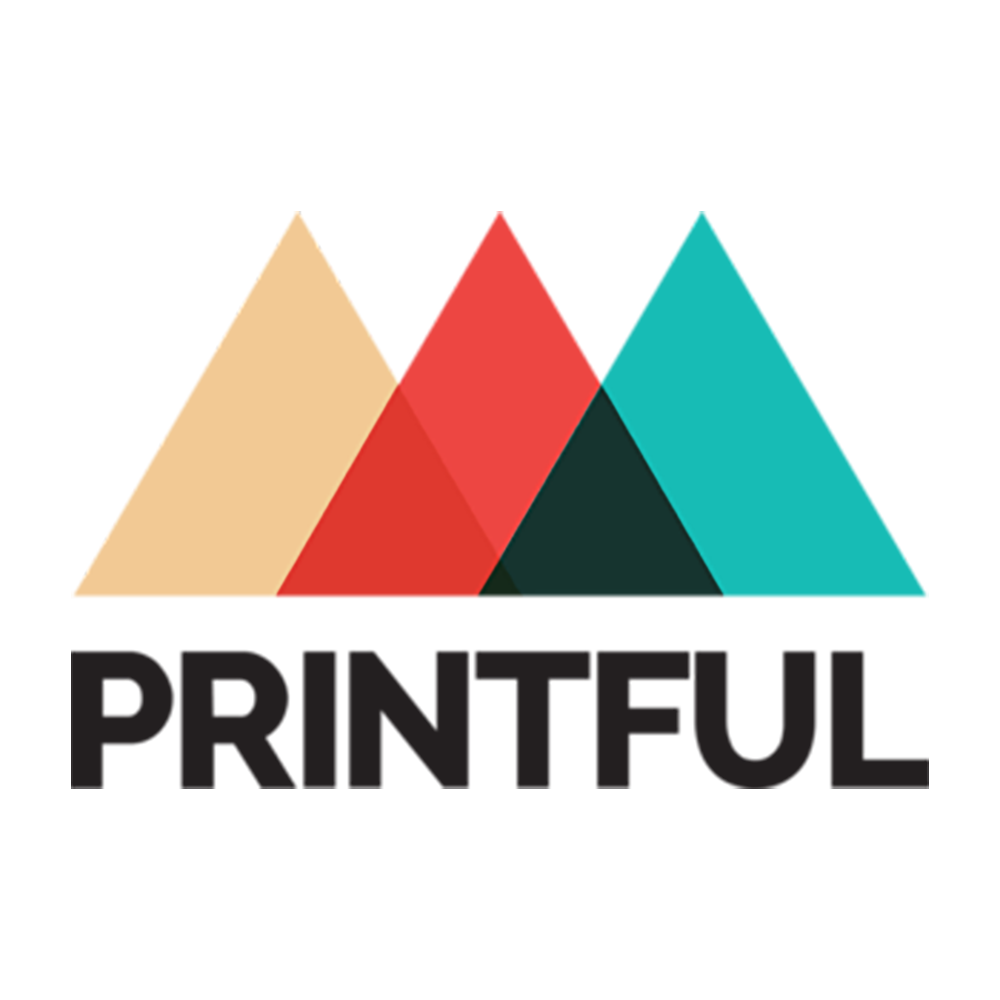




Wauw. Serieus, bedankt voor dit monster van een post!!!
Graag gedaan Rahul!